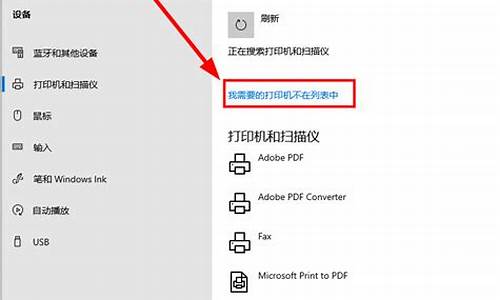如何制作u盘cdlinux_如何制作u盘引导盘
在接下来的时间里,我将尽力回答大家关于如何制作u盘cdlinux的问题,希望我的解答能够给大家带来一些思考。关于如何制作u盘cdlinux的话题,我们开始讲解吧。
1.谁能介绍CDLINUX的最简单用法
2.如何在Linux制作启动U盘
3.如何制作U盘版的Live CD
4.用老毛桃u盘制作启动盘,怎样才能加载 cdlinux启动成功?
5.大白菜制作U盘启动CDlinux无法进入图形界面,怎么办,只到命令式界面
6.将cdlinux做成启动盘怎么启动

谁能介绍CDLINUX的最简单用法
上周,为了
找到一个能在486上运行的带X的linux发行版
,我又试了一些发行版,其中有一个据说是华裔博士做的
CDlinux
的最新版CDlinux-0.5.9。
从CDlinux的上述主页上可知,这个发行版定位于系统维护,并且全面支持简体中文。
下面简单说一下我是怎么把CDlinux怎样装到硬盘和U盘上和配置 ADSL、怎样制作包(package)和模块(module)的。
不知是怎么一回事,我简单按照主页上的方法不能成功把CDlinux装到硬盘或U盘上(我初步怀疑是作者更新了软件却没有更新相应的文档),文档支持的缺乏是CDlinux被网友提及较突出的问题。
1、把CDlinux-0.5.9装到硬盘上:
我试了一下,fat32和ext2都行,ntfs不行,其它的没试。把下载下来的
CDlinux-0.5.9
解
开,linux可以直接用mount -o loop CDlinux-0.5.9.iso
/mnt/isofile打开里面的文件,把里面的整个boot目录拷贝到某个硬盘分区的根目录下。主页上介绍的是用loadlin程序在纯DOS下引
导,因为我的机器上有现成的linux的grub引导程序,就直接用grub来引导了。直接在/boot/grub/menu.lst中添加下面一项:
title CDlinux: LANG=zh_CN.UTF8
root (hd0,8)
kernel /boot/CDlinux/autoboot/bzImage vga=791 CDL_LANG=zh_CN.UTF8
initrd /boot/CDlinux/autoboot/CDlinux
boot
关于“ root (hd0,8)”是我的机器上的配置,指的是第一个硬盘的hda9。你需要根据自己的情况修改。关于硬盘分区在linux下的表示,请搜索有关网页。
或者你可以在linux下用root用户执行命令fdisk -l,找到你安装cdlinux的分区,如是第一个硬盘的hdaN,那么就是root (hd0,N-1),如果是第二个硬盘的hdbN,那么就是 root (hd1,N-1)。
2、安装在U盘里:
我的U盘是一个分区,fat32 格式。按照主页的说明,在
SYSlinux
上下载了能在各种操作系统下制作可启动U盘的程序,最新版的是
syslinux-3.52.zip
。解开这个文件,选择相应操作系统的syslinux命令来制作可启动U盘。如Linux下用unix目录下的:syslinux /dev/sda1,Windows下用win32目录下的:syslinux.exe D: (根据你的分区情况作相应修改)。
然后,把整个boot目录拷贝到U盘分区的根目录下。再在CDlinux主页上下载
syslinux 的配置文件
并
把里面的文件展开到根目录下,然后根据你的情况修改里面的syslinux.cfg文件,我把里面的“kernel
bzImage”全部替换成”kernel
/boot/CDlinux/autoboot/bzImage”,把”initrd=CDlinux.gz”全部替换成“initrd=/boot
/CDlinux/autoboot/CDlinux”,实际就是现在U盘里的相应文件。
于是,当你把电脑设为从U盘启动,就可以使用了。
3、注意,CDlinux启动时好像会把扩展的包什么的(如firefox,中文locale,中文字体等等)加到内存里,如果你的内存小,可能要
删除一些这样的包才行(我没试过)。如,我把CDlinux-0.5.9装在一台486DX100 +
24M,根本就启动不了,好像提示不能把映像加载到内存中。当然,CDlinux的定位本来就不是说用于低配置电脑运行,而是系统维护。
4、配置ADSL连接。
CDlinux自动启动DHCP客户端,在使用DHCP的局域网中可以不用配置。如果用ADSL上网,用pppoe-setup就可以配置了(好像
要sudo),程序会问你一些参数,如ADSL用户名,密码,DNS(一般是自动从ISP获取的就填server)。配置好后,pppoe-start就
启动连接了,关闭用pppoe-stop。
5、制作包(package):
先看作者主页的how-to内容。这里以替换CDlinux-0.5.9原有的fcitx输入法为例,原有的是没有五笔输入法的,现在要换上有五笔
的。我原来在redhat linux
9.0下编译安装了一个fcitx3.1,先把系统中有关fcitx的文件找到,我用的是find命令,你也可手工找。
find /usr -iname “*fcitx*” -exec tar rfv “fcitx.tar” {} \;
然后把fcitx.tar在一个文件夹A中解开,得到fcitx的文件;再把CDlinux原有的boot/CDlinux/lang
/zh_CN.UTF8/fcitx-3.3.1-cdl.tgz
在一个文件夹B中解开。然后,对照B中的文件内容,把A中的文件拷过来替换掉对应的文件。我这样做的目的是尽量减小体积。实际上,就用A中的全部文件打成
一个包应该没有问题。这样,我去掉了A中的二笔等等输入法和帮助文件。B中应有目录etc,home,usr/local/bin,usr/local
/share…。然后在B中用命令“ tar cfvz fcitx-wb-3.1-cdl.tgz ./*
”把其中的文件压缩成一个tgz包放回/boot/CDlinux/lang/zh_CN.UTF8中就行了。
6、制作模块(module)
先看作者主页的how-to内容。现在为CDlinux-0.5.9制作模块的关键是要知道现在的主页上介绍的用
mkfs.cramfs制作模块文件的方法是过时的,CDlinux-0.5.9现在新用了一个squashfs的文件格式(用file
filename可以得到原文件格式等信息),需要用mksquashfs命令制作,如果你的系统中没有这个命令,到
squashfs的主页
下载一个。
还有一个要点是要知道在CDlinux-0.5.9中:/usr, /lib 等等系统目录不可写的,/usr/local可写,/etc也可写,其它的没试。
这里以我从DSL上下的
opera852
的模块制作为例,简述模块的制作。
用“ tar xfvz opera852.dsl ”命令解开opera852的文件到目录C下,去掉DSL包专有的home和tmp目录,把
opt/opera852下面的bin, lib, share目录移到C中,去掉opt目录。这时C目录下有etc , bin, lib,
share, usr目录。
把文件作一些需要的修改,我把etc下的opera6rc 作了一下修改如下(指定locale目录和启用xft字体):
; Put any default settings here that are overridable by users
[User Prefs]
Language Files Directory=/opt/opera852/share/opera/locale/
Force DPI=96
Enable Xft Fonts=1
用“ mount -t squashfs -o loop firefox-2.0.0.6-cdl.md /mnt/squash
”命令把CDlinux原有firefox模块挂载到/mnt/squash目录,把里面的3个隐藏文件.autoreg,
.mount_point, .init,拷贝到C目录下,并仿照着改写成需要的样子。
.autoreg不知是做什么的,空文件,没动;
.mount_point中的内容:
# .mount_point: indicates where to mount this image
/opt/opera852
.init文件的内容:
#!/bin/sh
#
# .init: init script for this module (optional)
MyDir=`dirname $0`
LnkDir=/usr/local
[ -d $LnkDir/bin ] || mkdir -p $LnkDir/bin
[ -d $LnkDir/lib ] || mkdir -p $LnkDir/lib
[ -d $LnkDir/etc ] || mkdir -p $LnkDir/etc
ln -sf $MyDir/bin/opera $LnkDir/bin/opera
ln -sf $MyDir/etc/opera6rc $LnkDir/etc/opera6rc
cd $MyDir/usr/lib
for i in libXm.so.*; do
ln -sf $MyDir/usr/lib/$i $LnkDir/lib/`basename $i`
done
然后,到C目录的上级目录下,执行命令:“ mksquashfs C opera-8.52-cdl.md ”就做了一个opera的模块文件opera-8.52-cdl.md。把这个模块文件放在/boot/CDlinux/extra目录下就行了。
7、CDlinux可以做什么
据主页上说,主要是用于系统维护,而且,CDlinux的扩展性很好,你把按你的需要对其进行改造。
8、CDlinux的缺点
一个比较突出的问题是文档少。关于扩展包制作没有详细的示例,而CDlinux本身的技术实现几乎没有提及。作为我见过的唯一的华人的成气候的
mini型linux发行版,文档的丰富很关键。像DSL,deli等等发行版都有专门维护的文档和交流论坛。而我好像还没有发现CDlinux有交流论
坛。关于cdlinux的文章基本上都分散在各个linux论坛或个人博客中。不信,你google一下“cdlinux”。
9、疑问:
1)、有没有办法避免系统启动加载太多的东西,并且改造成中文版的486可用的带X的linux发行版,像DSL, deli等等?
如有错漏还请指点一二,谢谢。
如何在Linux制作启动U盘
你好,
1、首先下载好CDLinux系统,下载地址网上有很多,这里就不啰嗦了,百度一下你就知道。
当然需要下载的还有上面的工具,U盘建议使用4G 以上的。
2、以win7联想电脑系统为例,其实都一样。
首相将U盘插入到电脑中,然后运行UNetbootin 5.49软件。
3、选择最下方的盘符,对应的是你的U盘。然后浏览选择刚刚下载好的CDLinux系统,就这么简单。
4、单击确定开始进行安装,安装大概需要一分多钟的时间,安装完成后会提示重启。
因为我这里已经制作过了,所以后面的截图就不在为大家展示了。很简单,不要怀疑自己的方法错误。
5、安装完成后,重新启动计算机,U盘不用拔下来,按在上面即可。在出现电脑开机界面的厂商图标的时候按下F12键,联想的是F12,其他的电脑大同小异。
6、选择USB HDD启动,然后按下回车键就可以进入CDLinux系统了。进入后就可以进行你想要的操作了。
如何制作U盘版的Live CD
制作方法
1.首先格式化U盘,可以选择快速格式化。设置如下图:
启动Unetbootin-windows-latest如图设置,选择我们准备好的光盘镜像ISO文件。
检查你要制作的是否是I盘,一定不要选错了,如果没有错误点击确定按钮,则开始制作,如下图。
制作完成,这里可以不用着急选择“现在重启”,选择“退出”按钮,到这一步我们还需要配置下Linux的启动文件。
退出后使用syslinux.cfg配置文件覆盖U盘根目录的同名文件,如下图:
这样电脑设置为U盘启动时,就可以选择简体中文版的CDlinux了。在启动的时候选择Default Chinese或(zh_TW) Chinese,
如果你没有这个配置文件,也可以把下面的内容全部替换syslinux.cfg的内容。这个是我自己修改的启动菜单文件,默认为简体中文启动。
default vesamenu.c32
prompt 0
menu title Please select the startup mode--Jack
timeout 100
label unetbootindefault
menu label Default Chinese
kernel /CDlinux/bzImage
append initrd=/CDlinux/initrd quiet CDL_LANG=zh_CN.UTF-8
label unetbootindefault
menu label Default No Parameters Mode
kernel /ubnkern
append initrd=/ubninit
label ubnentry0
menu label Safe Graphics Mode
kernel /CDlinux/bzImage
append initrd=/CDlinux/initrd quiet CDL_SAFEG=yes
label ubnentry1
menu label (de_DE) Deutsch
kernel /CDlinux/bzImage
append initrd=/CDlinux/initrd quiet CDL_LANG=de_DE.UTF-8
label ubnentry2
menu label (en_CA) English
kernel /CDlinux/bzImage
append initrd=/CDlinux/initrd quiet CDL_LANG=en_CA.UTF-8
label ubnentry3
menu label (en_GB) English
kernel /CDlinux/bzImage
append initrd=/CDlinux/initrd quiet CDL_LANG=en_GB.UTF-8
label ubnentry4
menu label (en_US) English
kernel /CDlinux/bzImage
append initrd=/CDlinux/initrd quiet CDL_LANG=en_US.UTF-8
label ubnentry5
menu label (fr_CA) French
kernel /CDlinux/bzImage
append initrd=/CDlinux/initrd quiet CDL_LANG=fr_CA.UTF-8
label ubnentry6
menu label (fr_CH) French
kernel /CDlinux/bzImage
append initrd=/CDlinux/initrd quiet CDL_LANG=fr_CH.UTF-8
label ubnentry7
menu label (fr_FR) French
kernel /CDlinux/bzImage
append initrd=/CDlinux/initrd quiet CDL_LANG=fr_FR.UTF-8
label ubnentry8
menu label (ja_JP) Japanese
kernel /CDlinux/bzImage
append initrd=/CDlinux/initrd quiet CDL_LANG=ja_JP.UTF-8
label ubnentry9
menu label (ko_KR) Korean
kernel /CDlinux/bzImage
append initrd=/CDlinux/initrd quiet CDL_LANG=ko_KR.UTF-8
label ubnentry10
menu label (ru_RU) Russian
kernel /CDlinux/bzImage
append initrd=/CDlinux/initrd quiet CDL_LANG=ru_RU.UTF-8
label ubnentry11
menu label (zh_CN) Chinese
kernel /CDlinux/bzImage
append initrd=/CDlinux/initrd quiet CDL_LANG=zh_CN.UTF-8
label ubnentry12
menu label (zh_TW) Chinese
kernel /CDlinux/bzImage
append initrd=/CDlinux/initrd quiet CDL_LANG=zh_TW.UTF-8
label ubnentry13
menu label MemTest86+: a thorough, stand alone memory tester for x86
kernel /CDlinux/boot/memtest.bin.gz
append initrd=/ubninit
到这一步应该可以使用我们的U盘来启动CDLinux了。重启电脑,按F12进入启动菜单选择,我们选择USB启动。
错误一:进入U盘启动后屏幕一直黑屏
但是我用的是Win7系统,我启动后出现黑屏,只有一个光标在最左上角一闪一闪的,说明我制作的还无法启动。如下图:
我们还是无法启动,因为U盘引导还要有MBR扇区,否则无法制作启动盘,我们使用ULtraISO工具来制作引导记录文件。
注意①:U盘必须要有MBR扇区,否则无法制作启动盘,检测U盘是否有MBR的软件和方法自己在网上找下下载,现在一般的U盘默认都支持的,我的这个就没有去检查,直接写MBR引导记录,所以大家尽量用质量好一点的U盘,例如金士顿
打开我们的打开ULtraISO软件,网上绿色版的很多,解压就可以用,但需要注意一下版本,好像自UltraISO V9.2起,UltraISO已经包含制作启动U盘的功能;我用的是9.6.1版本的,人下图:
在打开的界面中点击“启动”菜单,选择“写入硬盘镜像...”,如下图:
打开如下图:
在上图中,选择U盘的盘符,注意不要写错了,点击便捷启动-->写入新的音频主引导记录(MBR)-->USB-HDD+
我这里选择的USB-HDD+,你也可以根据自己的电脑情况自己选择。稍后会提示(MBR)引导记录写入成功的提示,直接点击确定按钮。
各种U盘启动模式简介:
1、USB-HDD:硬盘仿真模式,DOS启动后显示C:盘,HP U盘格式化工具制作的U盘即采用此启动模式。此模式兼容性很高,但对于一些只支持USB-ZIP模式的电脑则无法启动。
2、USB-ZIP:大容量软盘仿真模式,DOS启动后显示A盘,FlashBoot制作的USB-ZIP启动U盘即采用此模式。此模式在一些比较老的电脑上是唯一可选的模式,但对大部分新电脑来说兼容性不好,特别是大容量U盘。
3、USB-HDD+:增强的USB-HDD模式,DOS启动后显示C:盘,兼容性极高。其缺点在于对仅支持USB-ZIP的电脑无法启动。
4、USB-ZIP+:增强的USB-ZIP模式,支持USB-HDD/USB-ZIP双模式启动(根据电脑的不同,有些BIOS在DOS启动后可能显示C:盘,有些BIOS在DOS启动后可能显示A:盘),从而达到很高的兼容性。其缺点在于有些支持USB-HDD的电脑会将此模式的U盘认为是USB-ZIP来启动,从而导致4GB以上大容量U盘的兼容性有所降低。
5、USB-CDROM:光盘仿真模式,DOS启动后可以不占盘符,兼容性一般。其优点在于可以像光盘一样进行XP/2003安装。制作时一般需要具体U盘型号/批号所对应的量产工具来制作,对于U3盘网上有通用的量产工具。
再次重启,则可以正常的进入CDLinux系统了。
错误二:使用ULtraISO制作的U盘启动,无法启动
网上有很多人说可以使用ULtraISO直接刻录到U盘,本人页进行了测试,按照网上的方式一步一步的制作,最后制作完成后,刻录成功后,U盘的文件是这样的:
重启后,界面提示如下图:
本人经过网上查询,网上说ULtraISO制作Windows的系统,但是制作Linux的系统则无法引导启动,所以改用以上的方法,使用Unetbootin+ULtraISO制作U盘的CDLinux系统,以上可以成功引导并启动。具体的出处我忘记。
把U盘的CDLinux系统隐藏
相信你看了上面的教程,应该已经制作了一个可以启动并运行的CDLinux系统了吧,但是在我们的U盘还有部分没有用,总不能这么大的一个U盘就为cdlinux使用吧?如果再向U盘里存东西,也比较乱,万一哪天误删除把CDLinux用的一些文件给删除,上面的做了这么长时间的就白辛苦了。
所以我打算把CDLinux的文件进行隐藏掉,而且U盘又不影响使用,我们比较理想的是U盘启动盘制作完成后,并不影响U盘原有功能,你仍然可以用U盘存储数据.(本人用的是金士顿8G的U盘),所以我这里介绍两个方式对CDLinux系统进行隐藏:
隐藏方式一:制作完启动盘后,把所有的CDLinux文件属性设置为隐藏掉,这样表面上看还是一个普通的U盘,也不容易造成误删。
隐藏方式二:制作一个隐藏分区,把CDLinux装在隐藏分区中。
第一种隐藏方式比较简单,我想大家都会,这里就不去详细介绍了,不会的再给我留言吧。
这里主要介绍第二种方式,使用ULtraISO的功能,把CDLinux写入U盘的隐藏分区,讲解如下:
通过上面的教程讲解,相信你现在手上的U盘已经可以正常的启动进入CDLinux系统了,上面我们也讲解了为什么通过ULtraISO制作的U盘无法进入系统,并且我们在写MBR引导的时候,不知道你是否注意到有个“隐藏启动分区”的选项,对我们就要使用这个功能。
我的想法是这样的:在用ULtraISO制作的U盘启动CDLinux中,ULtraISO只是机械的把CDlinux0.9.7.1_SSE.iso中的文件拷贝到U盘里,并没有产生其他的文件,我就利用这个功能,把可以正常启动进入CDLinux的U盘,重新刻录到U盘;首先使用ULtraISO把我们已经制作成功的U盘启动CDLinux,也就是你U盘上的所有文件,制作成一个ISO文件,如下图:
我们重新制作了一个ISO文件,文件名是CDlinux0.9.7.1_SSE_Jack.iso这个是我们刚从U盘上的文件制作的,然后在用ULtraISO把这个ISO文件写入到U盘的隐藏分区,点击“启动”菜单,选择“写入硬盘镜像...”,如下图:
在隐藏启动分区选择“隐藏”,点击“格式化”选择格式化保证U盘比较干净,然后在点击“写入”按钮,会有警告提示,如下图:
选择是,等待完成并退出,好了这时候打开我们的U盘,看不到任何文件,打开我们的磁盘管理,可以看到如下图:
再次重启,进入CDLinux系统,可以正常启动,好了到此我们的CDLinux完美隐藏,并且也不影响U盘的正常使用,就算你现在格式化U盘,依然不会影响我们的CDLinux系统分区的数据,达到了完美结合的目的。
用老毛桃u盘制作启动盘,怎样才能加载 cdlinux启动成功?
一:先准确至少是4G以上U盘,二:把U盘插入电脑,电脑下载老毛桃并安装打开,打开后按提示操作完成U盘PE启动制作,三:制作好后下载或复制你喜欢的系统包到U盘的相应文件夹。比如是ISO格式的就放U盘iso文件夹里。四:然后把要装系统的电脑关机。再然后按开机时同时按快捷键(比如F11)不放,有的必须是拼命点击快捷键。五快捷键看下图
大白菜制作U盘启动CDlinux无法进入图形界面,怎么办,只到命令式界面
第一步
将制作好的老毛桃装机版启动u盘插入电脑usb接口(如果是台式机,建议插在主机箱的后置接口),然后开启电脑,等到屏幕上出现开机画面后按快捷键进入到老毛桃主菜单页面,接着将光标移至“02运行老毛桃Win8PE防蓝屏版(新电脑)”,按回车键确认
第二步
进入pe系统后,鼠标左键双击打开桌面上的老毛桃PE装机工具。打开工具主窗口后,点击映像文件路径后面的“浏览”按钮
第三步
接着找到并选中u盘启动盘中的win7系统iso镜像文件,点击“打开”即可
第四步
映像文件添加成功后,我们只需在分区列表中选择C盘作为系统盘,然后点击“确定”即可
第五步
随后会弹出一个询问框,提示用户即将开始安装系统。确认还原分区和映像文件无误后,点击“确定”
第六步
完成上述操作后,程序开始释放系统镜像文件,安装ghost win7系统。我们只需耐心等待操作完成并自动重启电脑即可
第七步
重启电脑后,我们即可进入ghost win7系统桌面了
参考教程:bootin-windows-latest
需要的硬件有: 一个1GB以上的U盘,(先格式化为F32格式)),并检测是否带有MBR扇区(后面我会讲他的作用)
需要的镜像有:CDlinux0.9.7.1_SSE.ISO
制作方法
首先格式化U盘,可以选择快速格式化。设置如下图:
2.启动Unetbootin-windows-latest如图设置,选择我们准备好的光盘镜像ISO文件。
3.检查你要制作的是否是I盘,一定不要选错了,如果没有错误点击确定按钮,则开始制作,如下图。
4.制作完成,这里可以不用着急选择“现在重启”,选择“退出”按钮,到这一步我们还需要配置下Linux的启动文件。
5.退出后使用syslinux.cfg配置文件覆盖U盘根目录的同名文件,如下图:
这样电脑设置为U盘启动时,就可以选择简体中文版的CDlinux了。在启动的时候选择Default Chinese或(zh_TW) Chinese,
6.如果没有这个配置文件,也可以把下面的内容全部替换syslinux.cfg的内容。这个是测试修改的启动菜单文件,默认为简体中文启动。
default vesamenu.c32
prompt 0
menu title Please select the startup mode--Jack
timeout 100
label unetbootindefault
menu label Default Chinese
kernel /CDlinux/bzImage
append initrd=/CDlinux/initrd quiet CDL_LANG=zh_CN.UTF-8
label unetbootindefault
menu label Default No Parameters Mode
kernel /ubnkern
append initrd=/ubninit?
label ubnentry0
menu label Safe Graphics Mode
kernel /CDlinux/bzImage
append initrd=/CDlinux/initrd quiet CDL_SAFEG=yes
label ubnentry1
menu label (de_DE) Deutsch
kernel /CDlinux/bzImage
append initrd=/CDlinux/initrd quiet CDL_LANG=de_DE.UTF-8
label ubnentry2
menu label (en_CA) English
kernel /CDlinux/bzImage
append initrd=/CDlinux/initrd quiet CDL_LANG=en_CA.UTF-8
label ubnentry3
menu label (en_GB) English
kernel /CDlinux/bzImage
append initrd=/CDlinux/initrd quiet CDL_LANG=en_GB.UTF-8
label ubnentry4
menu label (en_US) English
kernel /CDlinux/bzImage
append initrd=/CDlinux/initrd quiet CDL_LANG=en_US.UTF-8
label ubnentry5
menu label (fr_CA) French
kernel /CDlinux/bzImage
append initrd=/CDlinux/initrd quiet CDL_LANG=fr_CA.UTF-8
label ubnentry6
menu label (fr_CH) French
kernel /CDlinux/bzImage
append initrd=/CDlinux/initrd quiet CDL_LANG=fr_CH.UTF-8
label ubnentry7
menu label (fr_FR) French
kernel /CDlinux/bzImage
append initrd=/CDlinux/initrd quiet CDL_LANG=fr_FR.UTF-8
label ubnentry8
menu label (ja_JP) Japanese
kernel /CDlinux/bzImage
append initrd=/CDlinux/initrd quiet CDL_LANG=ja_JP.UTF-8
label ubnentry9
menu label (ko_KR) Korean
kernel /CDlinux/bzImage
append initrd=/CDlinux/initrd quiet CDL_LANG=ko_KR.UTF-8
label ubnentry10
menu label (ru_RU) Russian
kernel /CDlinux/bzImage
append initrd=/CDlinux/initrd quiet CDL_LANG=ru_RU.UTF-8
label ubnentry11
menu label (zh_CN) Chinese
kernel /CDlinux/bzImage
append initrd=/CDlinux/initrd quiet CDL_LANG=zh_CN.UTF-8
label ubnentry12
menu label (zh_TW) Chinese
kernel /CDlinux/bzImage
append initrd=/CDlinux/initrd quiet CDL_LANG=zh_TW.UTF-8
label ubnentry13
menu label MemTest86+: ?a thorough, stand alone memory tester for x86
kernel /CDlinux/boot/memtest.bin.gz
append initrd=/ubninit
7.到这一步应该可以使用我们的U盘来启动CDLinux了。重启电脑,按F12进入启动菜单选择,我们选择USB启动。
今天关于“如何制作u盘cdlinux”的讲解就到这里了。希望大家能够更深入地了解这个主题,并从我的回答中找到需要的信息。如果您有任何问题或需要进一步的信息,请随时告诉我。
声明:本站所有文章资源内容,如无特殊说明或标注,均为采集网络资源。如若本站内容侵犯了原著者的合法权益,可联系本站删除。